Quản lý và phân tích các dữ liệu tài chính dành cho doanh nghiệp là hoạt động tốn nhiều thời gian và dễ xảy ra sai sót. Tìm hiểu ngay cách làm sổ kế toán trên Excel để tiết kiệm thời gian và hạn chế nhầm lẫn trong bài viết dưới đây.
Tại sao sử dụng cách làm sổ kế toán trên Excel?
Cách làm sổ kế toán trên Excel mang lại nhiều lợi ích vượt trội so với phương pháp truyền thống, bao gồm:
Tự động hóa: Excel giúp tự động hóa các thao tác tính toán, phân loại và tổng hợp dữ liệu, tiết kiệm thời gian và giảm thiểu sai sót do con người.
Dễ dàng tra cứu: Nhờ khả năng lưu trữ và sắp xếp dữ liệu khoa học, Excel giúp bạn dễ dàng tra cứu thông tin, theo dõi biến động tài chính và hỗ trợ ra quyết định kịp thời.
Linh hoạt: Excel cho phép bạn tùy chỉnh mẫu báo cáo, bảng biểu theo nhu cầu và mục đích sử dụng, đáp ứng mọi yêu cầu của công việc kế toán.
Tiết kiệm chi phí: Sử dụng Excel miễn phí hoặc với chi phí thấp so với các phần mềm kế toán chuyên dụng, giúp doanh nghiệp tiết kiệm ngân sách hiệu quả.

Các hàm hữu ích khi dùng cách làm sổ kế toán trên Excel
Để làm chủ sổ sách kế toán trên Excel, bạn cần nắm vững các hàm sau
Hàm SUMIF
Hàm SUMIF là một công cụ vô cùng hữu ích trong việc tổng hợp dữ liệu theo điều kiện cụ thể, giúp bạn tiết kiệm thời gian và công sức so với việc tổng hợp thủ công.
- Kết chuyển bút toán: Tính toán số dư Nợ/Có cần kết chuyển.
- Tổng hợp Bảng CĐKT: PS Nợ/Có, giá trị tài sản cố định còn lại.
- Tổng hợp Bảng Nhập Xuất Tồn: Số lượng tồn kho, giá trị hàng hóa tồn kho.
- Tổng hợp Bảng Phải Thu/Trả: Số dư Nợ/Có, lãi vay phải trả.
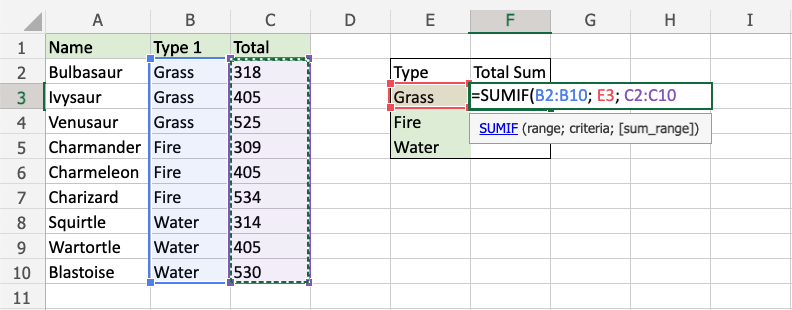
Hàm VLOOKUP
Hàm VLOOKUP giúp bạn tra cứu thông tin từ một bảng sang một bảng khác dựa trên một giá trị tra cứu cụ thể.
- Tìm đơn giá xuất kho: Tra cứu từ bảng Nhập Xuất Tồn.
- Tìm mã TK/tên TK: Tra cứu từ Danh mục tài khoản.
- Tìm mã hàng hóa/tên hàng hóa: Tra cứu từ Danh mục hàng hóa.
- Tìm số dư đầu tháng: Tra cứu từ số dư tháng trước.
- Tìm khấu hao luỹ kế: Tra cứu từ bảng khấu hao.
Lưu ý:
- Sử dụng $ để cố định ô.
- Điều chỉnh vị trí cột theo cấu trúc bảng.
- Sử dụng hàm IFERROR để xử lý lỗi.
Bên cạnh đó, bạn cũng nên tìm hiểu về một số hàm khác để kết hợp khi làm sổ kế toán bằng Excel như:
- Hàm AVERAGE: Tính trung bình cộng.
- Hàm COUNT: Đếm số lượng giá trị.
- Hàm IF: Kiểm tra điều kiện và trả về giá trị.
- Hàm PIVOTTABLE: Tóm tắt dữ liệu theo tiêu chí.
>> Tìm hiểu khóa học Kế toán tài chính doanh nghiệp tại Skillmall.vn
Hướng dẫn chi tiết cách làm sổ kế toán trên Excel
Ghi chép sổ nhật ký chung
Đầu tiên, bạn cần tạo bảng ghi chép với các cột bao gồm: Ngày tháng, Số hiệu chứng từ, Diễn giải, Phát sinh Nợ, Phát sinh Có, Số dư Nợ và Số dư Có. Ghi chép các nghiệp vụ kinh tế phát sinh theo từng ngày tháng và cập nhật số dư Nợ và Có sau mỗi nghiệp vụ.
Lập bảng cân đối kế toán
Để lập bảng cân đối kế toán, sử dụng hàm VLOOKUP để lấy số dư các tài khoản từ sổ nhật ký chung. Sau đó, áp dụng công thức để tính tổng số dư Nợ và Có của các tài khoản. Sắp xếp các tài khoản theo thứ tự quy định và lập bảng cân đối kế toán.
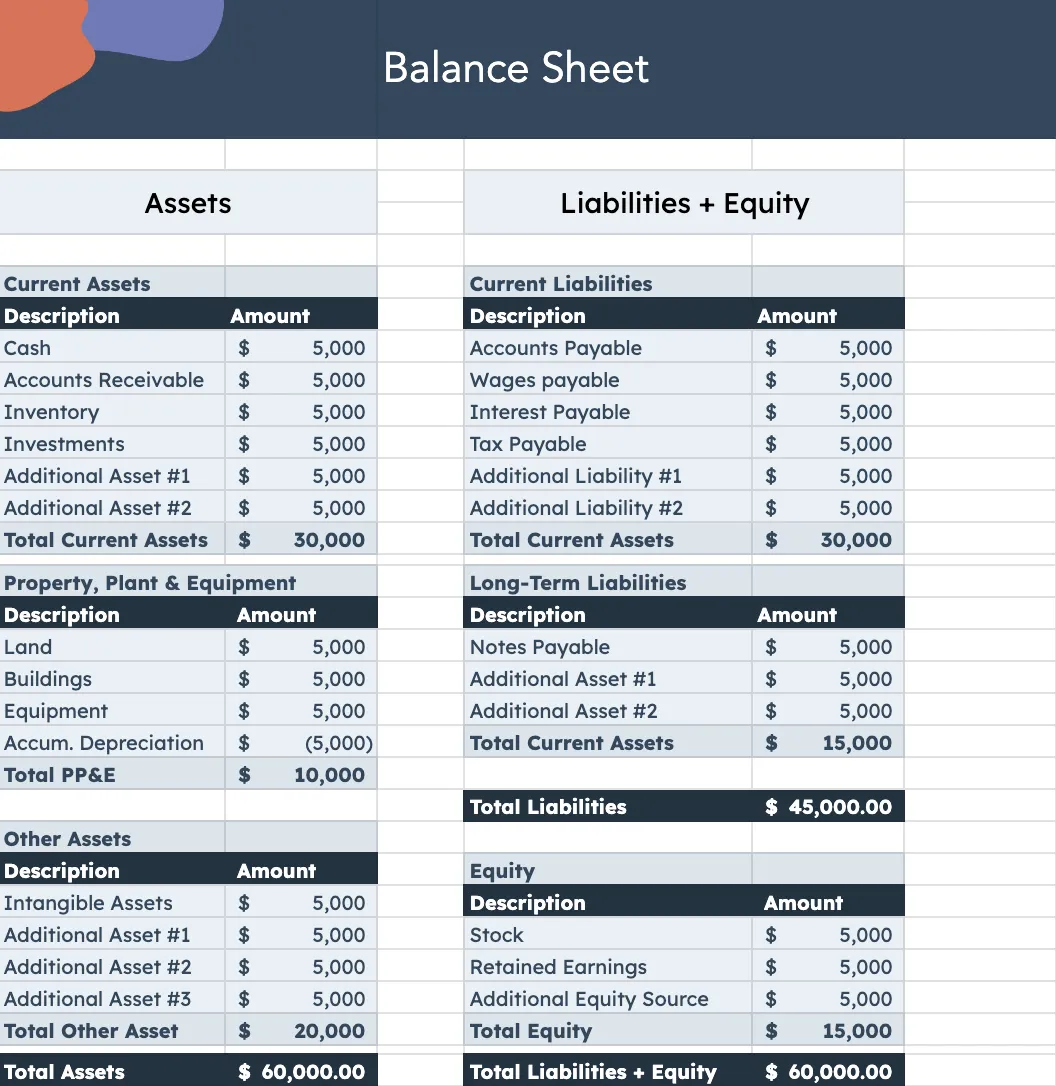
Lập báo cáo tài chính
Tiếp theo, sử dụng dữ liệu từ sổ nhật ký chung và bảng cân đối kế toán để lập các báo cáo tài chính theo quy định. Các báo cáo này bao gồm: Báo cáo kết quả kinh doanh, Báo cáo lưu chuyển tiền tệ và Báo cáo tình hình tài chính.
Lưu trữ và quản lý dữ liệu
Cuối cùng, để đảm bảo an toàn và dễ dàng truy cập, lưu trữ sổ sách kế toán trên máy tính hoặc trên đám mây. Sử dụng các công cụ quản lý dữ liệu của Excel để sắp xếp, lọc và phân tích dữ liệu một cách hiệu quả.
Lưu ý:
- Tham khảo thêm các mẫu sổ sách kế toán trên Excel sẵn có trên mạng hoặc tự thiết kế mẫu theo nhu cầu của doanh nghiệp.
- Nắm vững các quy định về kế toán hiện hành để đảm bảo tính chính xác và hợp pháp của sổ sách kế toán.
- Cập nhật kiến thức và kỹ năng sử dụng Excel thường xuyên để nâng cao hiệu quả công việc.
Mẹo nâng cao hiệu quả cách làm sổ kế toán trên Excel
Sử dụng định dạng bảng: Định dạng bảng giúp bạn dễ dàng sắp xếp và phân loại dữ liệu, đồng thời tăng tính thẩm mỹ cho sổ sách kế toán.
Sử dụng các công cụ kiểm tra lỗi: Excel cung cấp nhiều công cụ kiểm tra lỗi như: Find & Replace, Data Validation, Spell Check để đảm bảo tính chính xác của dữ liệu.
Sử dụng macro: Macro giúp tự động hóa các thao tác lặp đi lặp lại, tiết kiệm thời gian và công sức.
Kết hợp với các phần mềm kế toán: Bạn có thể kết hợp Excel với các phần mềm kế toán chuyên dụng để nâng cao hiệu quả công việc, ví dụ như: xuất dữ liệu từ Excel sang phần mềm kế toán để lập báo cáo tự động.
Tham gia các khóa học: Tham gia các khóa học Excel dành cho kế toán để nâng cao kiến thức và kỹ năng sử dụng Excel hiệu quả.
Kết luận
Cách làm sổ kế toán trên Excel là giải pháp tối ưu giúp các nhà kế toán nâng cao hiệu quả công việc, tiết kiệm thời gian và chuyên nghiệp hóa công tác quản lý tài chính cho doanh nghiệp. Hãy trang bị cho mình những kiến thức và kỹ năng cần thiết để chinh phục sổ sách kế toán bằng Excel và trở thành một chuyên gia kế toán xuất sắc.
>> Tham khảo ngay 8 khóa học kế toán chất lượng nhất tại Skillmall.vn







